电脑开机英文怎么改成中文 电脑系统语言突然变成英文了怎么办
更新时间:2024-02-07 17:53:03作者:yang
电脑是我们日常生活中必不可少的工具之一,但有时候我们可能会遇到一些意外情况,比如电脑系统语言突然变成了英文,这种情况下,很多人可能会感到困惑和无助。但是不要担心,解决这个问题其实并不难。下面我将为大家介绍一些简单的方法,帮助大家将电脑系统语言从英文改回中文。无论是对于英语水平不太好的朋友还是对于使用中文更加习惯的朋友来说,都能够轻松应对这个问题。
步骤如下:
1.首先打开电脑,点击左下角的“开始”菜单,点击“控制面板”。
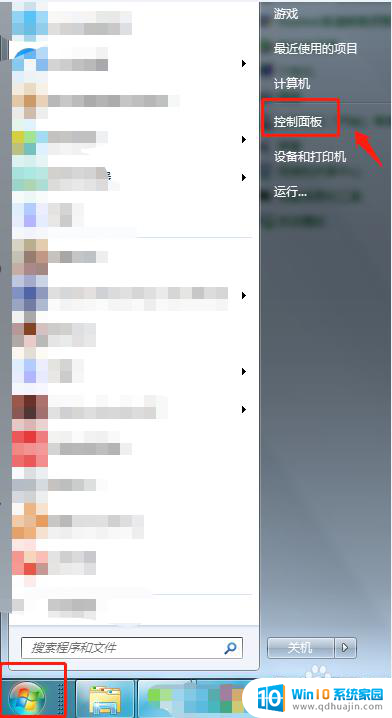
2.在控制面板选项中,点击“区域和语言”。
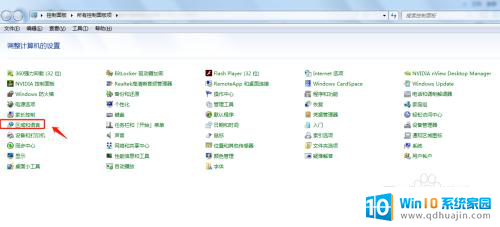
3.在区域和语言格式中选择“中文(简体,中国)”。
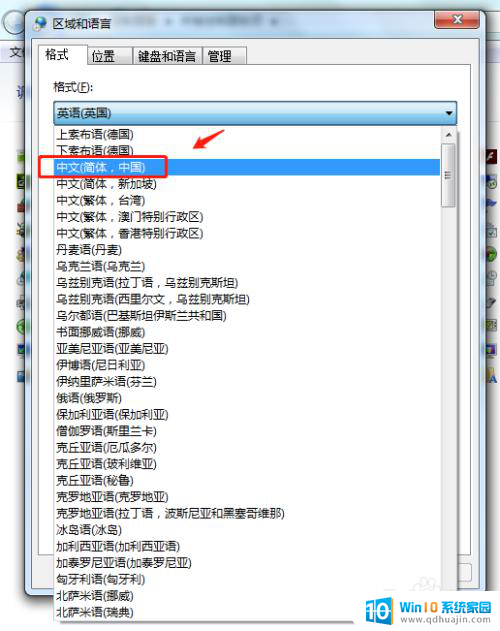
4.在位置选项中将当前位置选为“中国”。
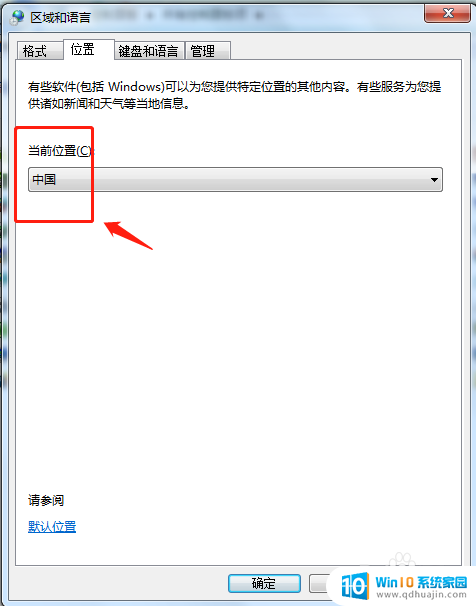
5.在管理选项中点击“更改系统区域设置”,将当前系统区域设置为“中文(简体。中国)”。
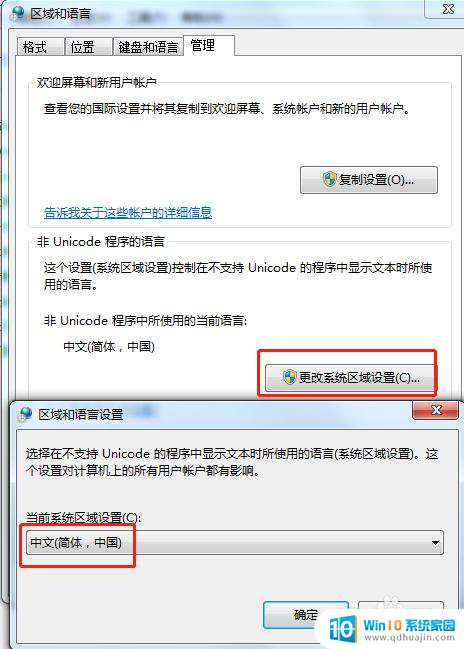
6.总结
1.首先打开电脑,点击左下角的“开始”菜单,点击“控制面板”。
2.在控制面板选项中,点击“区域和语言”。
3.在区域和语言格式中选择“中文(简体,中国)”。
4.在位置选项中将当前位置选为“中国”。
5.在管理选项中点击“更改系统区域设置”,将当前系统区域设置为“中文(简体。中国)”。
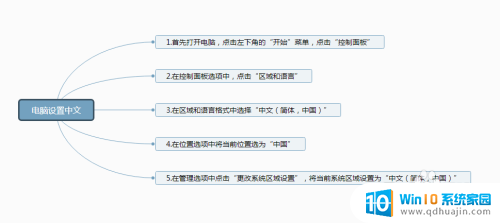
以上就是电脑开机英文怎么改成中文的全部内容,还有不清楚的用户就可以参考一下小编的步骤进行操作,希望能够对大家有所帮助。





